
从 iOS 主屏幕运行捷径
您可以将捷径添加到 iOS 主屏幕。
与其他 iOS 应用一样,您可以将捷径按文件夹分组。
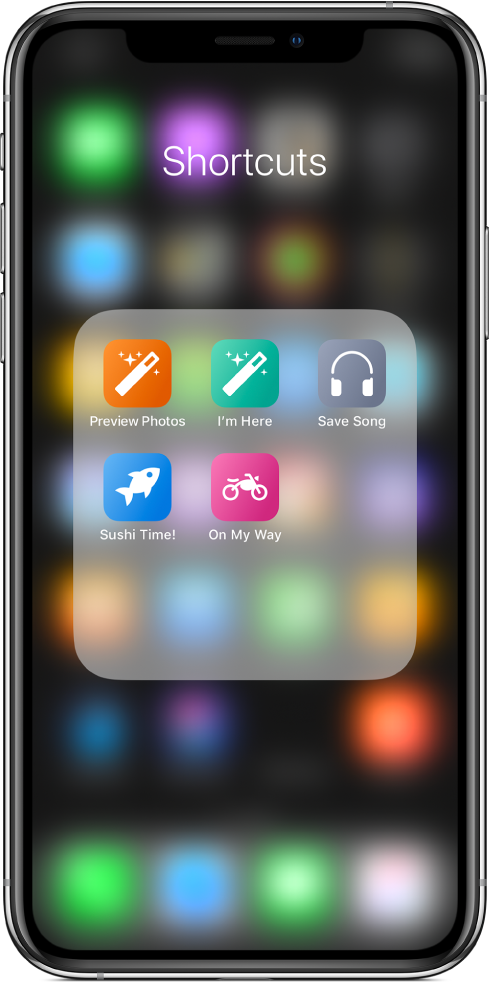
将捷径添加到主屏幕
在“捷径”应用的“捷径库”
 中,轻点捷径上的
中,轻点捷径上的  以打开它,然后轻点
以打开它,然后轻点  以打开“设置”。
以打开“设置”。轻点“添加到主屏幕”。
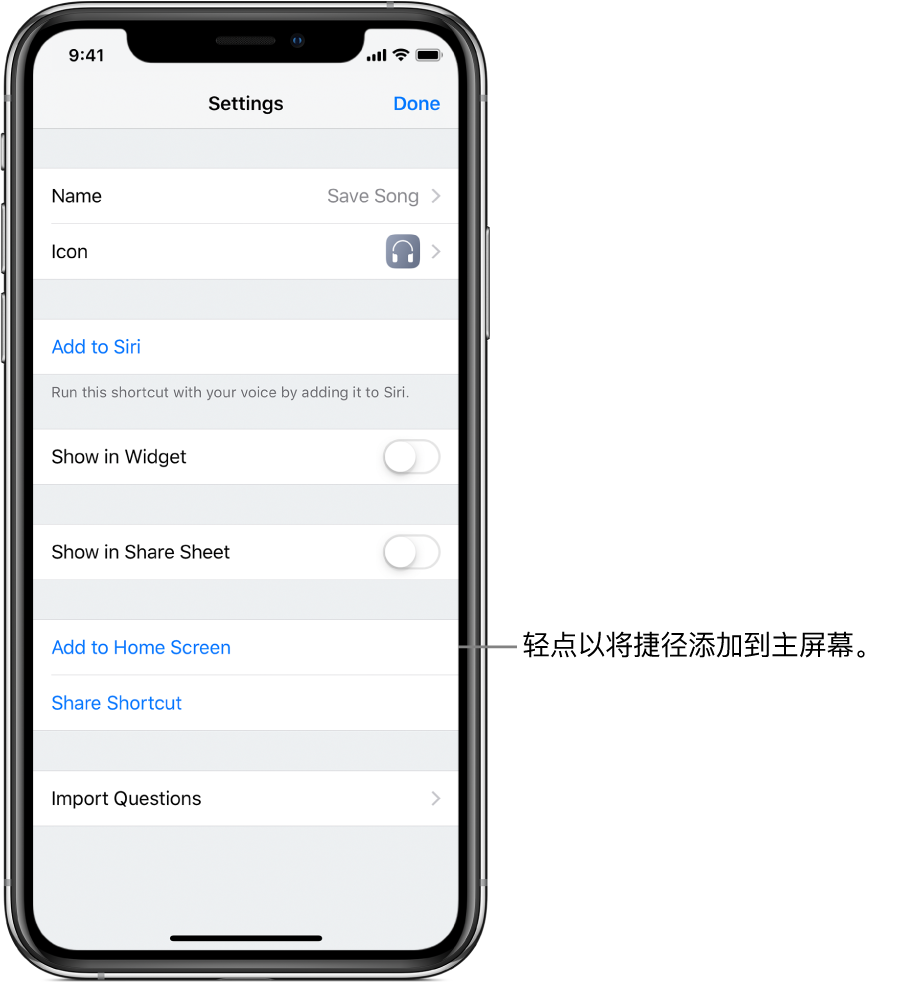
轻点“完成”。
Safari 浏览器页面会打开。
按照 Safari 浏览器中的屏幕指示操作:
轻点屏幕底部的
 。
。轻点“添加到主屏幕”(位于图标行的下半部分)。
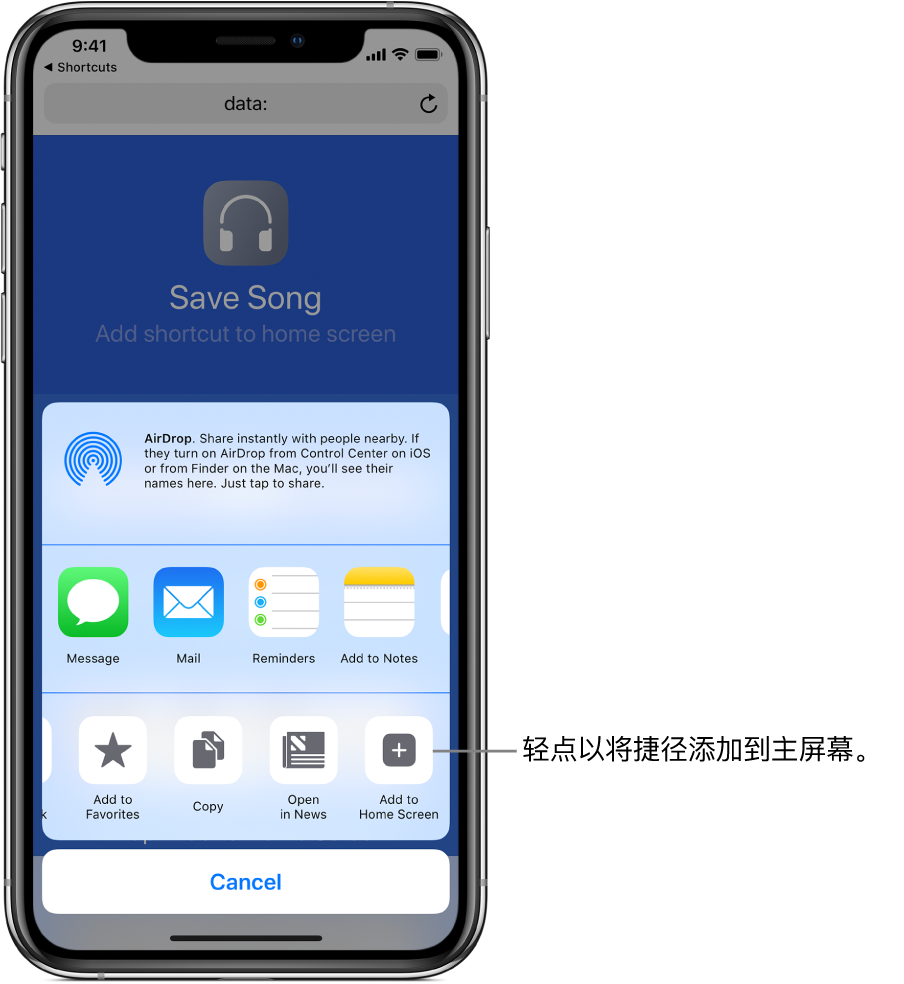
您可能需要向左轻扫才能找到“添加到主屏幕”按钮。
可选:轻点
 ,然后为捷径键入新名称。
,然后为捷径键入新名称。【提示】尽量使名称简短一些,因为长名称在 iOS 上会截断。
轻点“添加”。
捷径会放置到主屏幕中。
可选:在主屏幕中,轻点捷径。
“捷径”应用打开并运行捷径。
将自定捷径图标添加到主屏幕
您可以将“照片”中的图像或拍摄新照片用作显示在主屏幕中的捷径图标。
为“通讯录”应用相关的捷径自定图标很有趣。例如,您可以创建一个“呼叫阿里”的捷径并将朋友的照片用作图标。
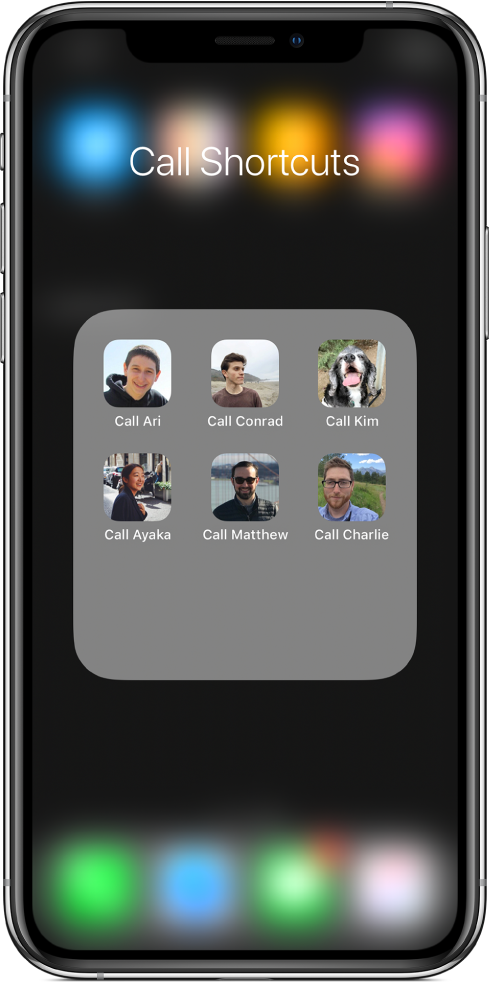
在“捷径”应用的“捷径库”
 中,轻点捷径上的
中,轻点捷径上的  以打开它,然后轻点
以打开它,然后轻点  以打开“设置”。
以打开“设置”。轻点“图标”,然后轻点“主屏幕”。

执行以下一项操作:
拍摄新照片:轻点“拍照”,拍摄新图片,在预览区域中调整照片,然后轻点“使用照片”。
使用现有照片:轻点“选择照片”,从“照片”中选择图像,在预览区域中调整照片,然后轻点“选取”。
图像会显示在“图标”屏幕中。
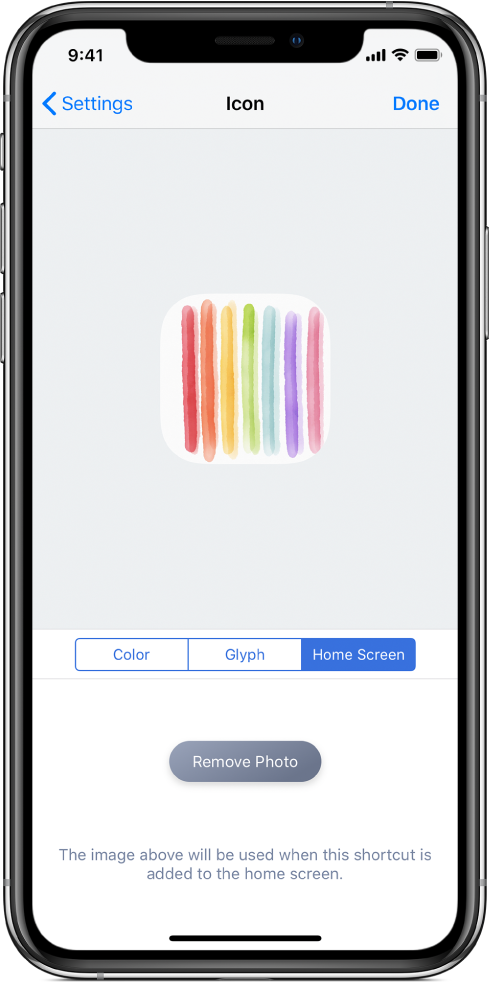
轻点“完成”以返回“设置”,然后再次轻点“完成”。
在主屏幕中,默认捷径图标会替换成您的自定图标。“捷径库”屏幕中不会使用自定图标。
移除自定捷径图标
在“捷径”应用的“捷径库”
 中,轻点捷径上的
中,轻点捷径上的  以打开它,然后轻点
以打开它,然后轻点  以打开“设置”。
以打开“设置”。轻点“图标”,轻点“主屏幕”,然后轻点“移除照片”。
轻点“完成”以返回“设置”。
【注】虽然将捷径添加到主屏幕会方便使用,但将捷径添加到 iOS 的“今天”视图可提供更快的捷径访问方式。